打印机脱机多因连接或设置问题。首先检查物理连接:确认USB线或网线插紧,重启打印机和电脑,查看打印机面板是否有错误指示灯(如卡纸、缺纸)。若连接正常,打开“控制面板-设备和打印机”,右键打印机选择“查看正在打印的任务”,在菜单栏点击“打印机-取消所有文档”,再右键选择“设置为默认打印机”,取消勾选“脱机使用打印机”(若选项为灰色,需先暂停打印任务)。网络打印机需检查IP地址是否变动:登录路由器查看打印机IP,在电脑“控制面板-设备和打印机-添加打印机-手动添加-按IP地址”重新连接。驱动问题可通过官网下载新打印机驱动,安装时选择“删除现有驱动”并重启电脑。若以上步骤无效,可能是打印机端口故障,更换USB端口或使用网络打印功能,仍无法解决则需联系打印机售后检测硬件(如喷头堵塞、主板故障)。使用“命令提示符”(管理员模式)输入“sfc /scannow”可扫描并修复系统文件损坏问题。广州办公室用电脑维修联系方式

显示器显示“超出频率范围”或“输入不支持”,多因分辨率或刷新率设置过高。首先重启电脑,在显示启动画面时按F8进入安全模式,右键桌面-显示设置,将分辨率调低至显示器支持的范围(通常为1920×1080,可在显示器说明书中查看最大支持分辨率),刷新率设为60Hz(部分4K显示器支持144Hz,但需显卡和线材支持)。若安全模式也无法进入,关机后长按显示器电源键10秒复位默认设置,或使用HDMI/DP线连接另一台显示器,调整原显示器的设置。显卡驱动异常会导致分辨率错乱,卸载显卡驱动后重新安装官方稳定版驱动(如NVIDIA的Studio驱动适合设计,Game Ready驱动适合游戏)。此外,检查视频线是否支持高分辨率(HDMI 1.4支持4K@30Hz,HDMI 2.0支持4K@60Hz),更换更高规格的线材(如DisplayPort 1.4)可解决刷新率不足问题。老旧显示器不支持高分辨率时,建议作为副屏使用,主屏更换为支持高刷新率的现代显示器。广州办公室用电脑维修联系方式USB接口失灵时,尝试更换其他USB端口或重启电脑,若多个接口失效可能是主板USB控制器故障。

电脑CPU使用率过高解决:电脑CPU使用率一直居高不下,影响电脑性能。先打开任务管理器(按Ctrl+Shift+Esc组合键),查看“进程”选项卡,找出占用CPU资源较高的程序,若发现是不必要的程序,右键点击选择“结束任务”。若某个程序正常运行但CPU占用过高,可能是程序本身存在问题,可尝试更新该程序或卸载后重新安装。另外,检查是否有病毒或恶意软件,使用杀毒软件进行全盘扫描,清理病毒和恶意软件。若硬件散热不良导致CPU降频,也可能使CPU使用率升高,清理CPU散热器灰尘,确保散热正常。
电池鼓包是锂电池老化或过充的危险信号,需立即停用:关机后移除鼓包电池(可拆卸机型),不可继续使用或充电,避免短路起火。若电池不可拆卸(一体化机身),需断开电源适配器,长按电源键强制关机,送往专业维修机构处理。更换电池时,选择原厂或认证第三方电池(如绿巨能、品胜),核对型号(可在电池标签或笔记本底部贴纸查看),避免因尺寸或电压不符导致兼容性问题。安装新电池后,充电建议充至100%并放电至20%,电池管理芯片。日常使用中,避免长期满电存放(建议充电阈值设为60%-80%),减少高温环境使用,定期通过系统设置检查电池健康度,当健康度低于60%时需及时更换。笔记本电脑电池不充电时,需检查充电线是否破损、充电头是否松动,或通过设备管理器更新电池驱动。

蓝牙鼠标、耳机无法配对时,先确认设备处于配对模式(通常长按电源键至指示灯闪烁),电脑端打开“设置-蓝牙和其他设备-添加设备-蓝牙”,搜索设备名称并点击连接。若搜索不到,检查蓝牙服务是否开启:按Win+R输入“services.msc”,确保“BluetoothSupportService”“BluetoothAudioGatewayService”状态为“正在运行”,启动类型设为“自动”。驱动问题需更新蓝牙适配器驱动(通常集成在主板或无线网卡中),访问厂商官网下载对应驱动(如Intel蓝牙驱动、Broadcom蓝牙驱动)。连接不稳定时,避免设备过远或中间有障碍物(蓝牙有效距离约10米),关闭附近的2.4G无线设备(如WiFi、微波炉)减少干扰。笔记本电脑可尝试禁用并重新启用蓝牙适配器,或通过“设备管理器-蓝牙-属性-电源管理”取消勾选“允许计算机关闭此设备以节约电源”。若硬件故障(如蓝牙模块损坏),需加装USB蓝牙适配器(建议选择5.0及以上版本,支持Apt-X低延迟),即插即用无需额外驱动。判断故障是硬件还是软件:若能进入BIOS或启动菜单,多为软件问题;若完全无显示,优先排查硬件。广州办公室用电脑维修联系方式
打印机无法连接电脑,需确认数据线是否插紧、驱动是否正确安装,或通过网络共享打印机重新配置。广州办公室用电脑维修联系方式
电脑开机提示错误信息处理:开机时电脑提示错误信息,首先记录完整的错误信息,如“Missing operating system”“Disk read error occurred”等。若提示“Missing operating system”,可能是系统引导文件损坏,可使用Windows安装U盘进入修复模式,在命令提示符中输入“bootrec /fixmbr”和“bootrec /fixboot”命令修复引导文件。若提示“Disk read error occurred”,可能是硬盘故障,使用硬盘检测工具检测硬盘是否有坏道,若有坏道,需备份数据并更换硬盘。另外,若提示软件相关错误信息,可根据提示卸载或修复相关软件。广州办公室用电脑维修联系方式
文章来源地址: http://swfw.chanpin818.com/wxjazfw/smdnwxaz/deta_28127945.html
免责声明: 本页面所展现的信息及其他相关推荐信息,均来源于其对应的用户,本网对此不承担任何保证责任。如涉及作品内容、 版权和其他问题,请及时与本网联系,我们将核实后进行删除,本网站对此声明具有最终解释权。

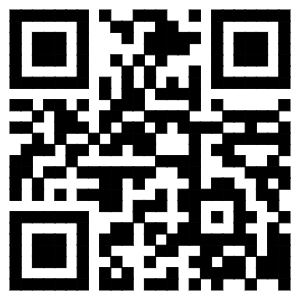

 [VIP第1年] 指数:3
[VIP第1年] 指数:3














